Möchten Sie erfahren, wie Sie Dateien mit Powershell auf einen SSH-Server hochladen? In diesem Tutorial zeigen wir Ihnen, wie Sie Powershell verwenden, um Dateien über die Befehlszeile auf einem Computer auf einen SSH-Server hochzuladen
• Windows 2012 R2
• Windows 2016
• Windows 2019
• Windows 10
Geräteliste
Hier finden Sie die Liste der Geräte, die zum Erstellen dieses Tutorials verwendet wurden.
Dieser Link zeigt auch die Softwareliste, die zum Erstellen dieses Tutorials verwendet wurde.
Zugehöriges Tutorial - PowerShell
Auf dieser Seite bieten wir schnellen Zugriff auf eine Liste von Tutorials im Zusammenhang mit PowerShell.
Tutorial Powershell - Hochladen von Dateien auf den SSH-Server
StartenSie als Administrator eine neue POWERSHELL-Befehlszeilenaufforderung.

Installieren Sie das erforderliche Powershell-Modul.
Bestätigen Sie die Installation von NUGET.
Bestätigen Sie die Installation des Paket-Repositorys.
Erlauben Sie die Ausführung von PowerShell-Skripts.
Importieren Sie das Powershell-Modul POSH-SSH.
Listen Sie alle im Powershell-Modul verfügbaren Befehle auf.
Hier ist die Befehlsausgabe.
Laden Sie eine Datei auf den SSH-Server hoch.
Geben Sie die Anmeldeinformationen für die SSH-Verbindung ein.
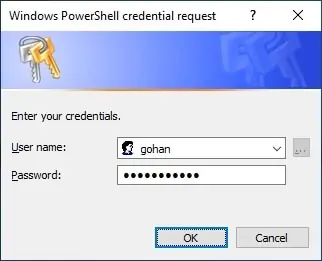
Hier ist die Befehlsausgabe.
In unserem Beispiel haben wir eine Textdatei namens TEST aus dem Stammverzeichnis von Laufwerk C auf den SSH-Server hochgeladen.
Laden Sie optional eine Datei mithilfe gespeicherter Anmeldeinformationen auf den SSH-Server hoch.
Es gibt mehrere Möglichkeiten, Powershell und gespeicherte Anmeldeinformationen zu verwenden.
Herzlichen glückwunsch! Sie können Dateien mithilfe von Powershell auf den SSH-Server hochladen.
